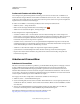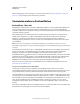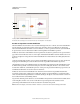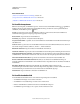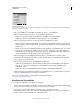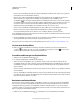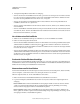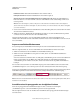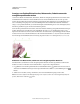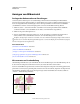Operation Manual
41
VERWENDEN VON ILLUSTRATOR
Arbeitsbereich
Letzte Aktualisierung 24.5.2011
2 Die folgenden Möglichkeiten stehen Ihnen zur Verfügung:
• Wenn Sie die Größe der Zeichenfläche ändern möchten, positionieren Sie den Zeiger über einer Kante oder Ecke,
bis er die Form eines Doppelpfeils annimmt, und passen die Zeichenfläche durch Ziehen an. Wahlweise können
Sie auch im Steuerungsbedienfeld neue Werte für „X“ und „Y“ eingeben.
• Wenn Sie die Ausrichtung der Zeichenfläche ändern möchten, klicken Sie im Steuerungsbedienfeld auf die
Schaltfläche „Hochformat“ oder „Querformat“.
• Wenn Sie zwischen Zeichenflächen wechseln möchten, drücken Sie die Alt- (Windows) bzw. Wahltaste (Mac OS)
und eine Pfeiltaste.
• Wenn Sie Zeichenflächen samt Inhalt als Umrisse anzeigen möchten, klicken Sie mit der rechten Maustaste darauf
und wählen Sie „Pfade“. Wenn Sie das Bildmaterial wieder einblenden möchten, klicken Sie erneut mit der rechten
Maustaste darauf und wählen Sie „Vorschau“.
Verschieben einer Zeichenfläche
1 Wählen Sie das Zeichenflächenwerkzeug aus und klicken Sie, um eine Zeichenfläche auszuwählen.
2 Führen Sie einen der folgenden Schritte durch:
• Wenn Sie die Zeichenfläche samt Inhalt verschieben möchten, klicken Sie im Steuerungsbedienfeld auf das Symbol
„Bildmaterial mit Zeichenfläche verschieben/kopieren“ , um diese Funktion zu aktivieren. Positionieren Sie
dann den Mauszeiger auf der Zeichenfläche und ziehen Sie. Wahlweise können Sie auch im Steuerungsbedienfeld
neue Werte für „X“ und „Y“ eingeben.
• Wenn Sie die Zeichenfläche ohne Inhalt verschieben möchten, klicken Sie im Steuerungsbedienfeld auf das Symbol
„Bildmaterial mit Zeichenfläche verschieben/kopieren“, um diese Funktion zu deaktivieren. Positionieren Sie dann
den Mauszeiger auf der Zeichenfläche und ziehen Sie. Wahlweise können Sie auch im Steuerungsbedienfeld neue
Werte für „X“ und „Y“ eingeben.
Ändern der Zeichenflächenreihenfolge
Klicken Sie unten im Zeichenflächenbedienfeld auf die Nach-oben- bzw. Nach-unten-Taste, um die Reihenfolge der
Zeichenflächen zu ändern. Die neue Reihenfolge der Zeichenflächen im Zeichenflächenbedienfeld hat jedoch keinen
Einfluss auf die Anordnung der Zeichenflächen im Arbeitsbereich.
Neuanordnen von Zeichenflächen
Wenn Sie alle Zeichenflächen in die Ansicht einpassen möchten, können Sie sie mit den Optionen „Raster nach Zeile“,
„Raster nach Spalte“, „Nach Zeile anordnen“ und „Nach Spalte anordnen“ neu anordnen.
Führen Sie folgende Schritte aus, um die Zeichenfläche neu anzuordnen:
1 Klicken Sie im Menü des Zeichenflächenbedienfelds auf „Zeichenfläche neu anordnen“.
2 Legen Sie im Dialogfeld „Zeichenflächen neu anordnen“ das Layout fest. Dabei stehen folgende Optionen zur
Verfügung:
Raster nach Zeile Ordnet mehrere Zeichenflächen in der festgelegten Anzahl von Zeilen an. Geben Sie im Feld
„Zeilen“ die gewünschte Zeilenanzahl an. Mit der Standardeinstellung wird die gleichmäßigste Anordnung
erreicht, die mit der festgelegten Anzahl von Zeichenflächen möglich ist.
Raster nach Spalte Ordnet mehrere Zeichenflächen in der festgelegten Anzahl von Spalten an. Wählen Sie im
Menü „Spalten“ die Anzahl von Spalten. Die Standardeinstellung erzeugt die gleichmäßigste Anordnung, die mit
der festgelegten Anzahl von Zeichenflächen möglich ist.